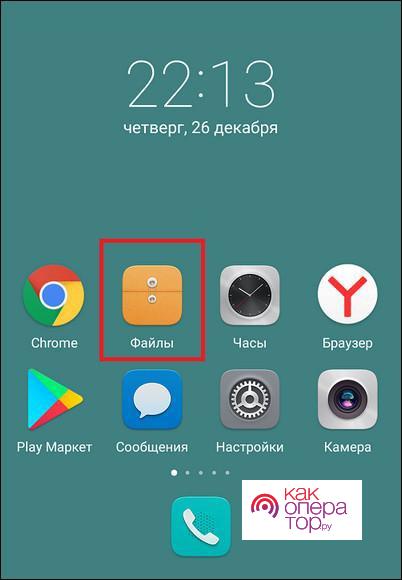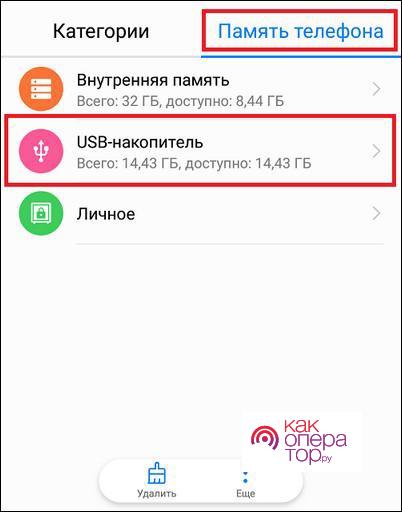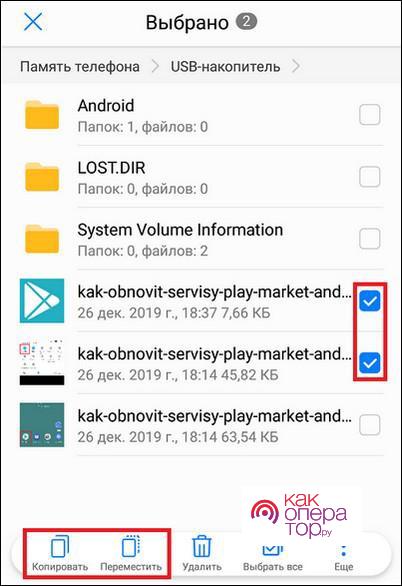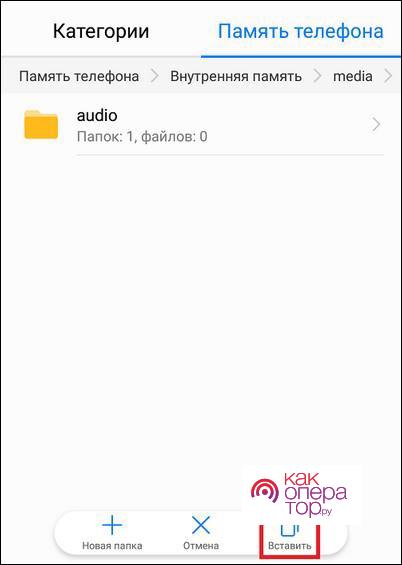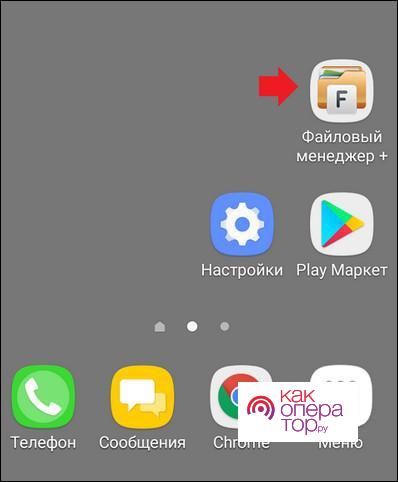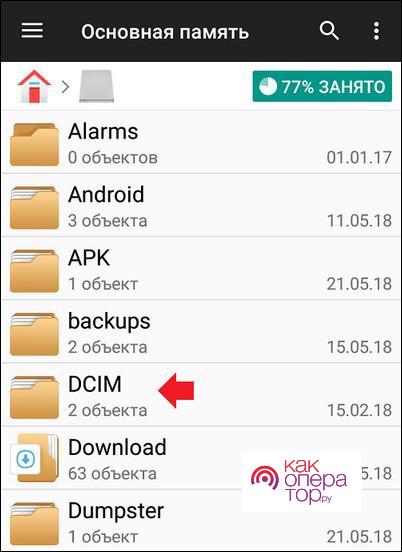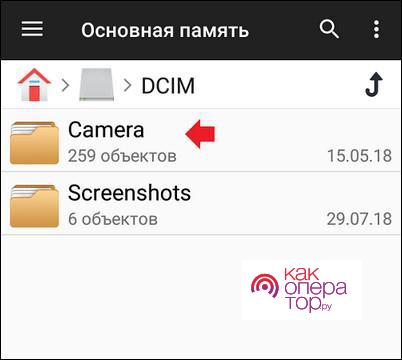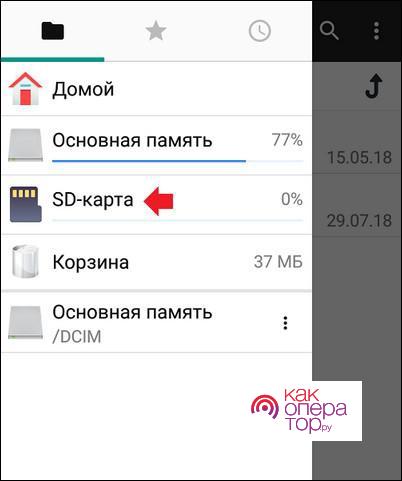Телефон может забиваться разной информаций, фото и видео, которые в дальнейшем могут замедлить его работу. Чтобы такого не происходило, существует большое количество способов по разгрузке устройства. Например, отличный вариант – это флеш-накопитель. Флешка многофункциональная, удобная и практичная, поэтому с ней никого не будет проблем и забот. Стоит подробнее рассмотреть, как подключать флешку к тому или иному виду устройств, как перемещать файлы с накопителя и обратно, как скачивать фотографии и вообще какие виды флешек бывают.
Виды флешек
Нужда в использовании флеш-накопителей возникает из-за ряда причин. Стоит выявить самые распространенные:
- От того, что устройство достаточно бюджетное, встроенная память может не обладать нужным объемом данных для сохранения определенного количества данных;
- Флешка помогает разгрузить память даже самого быстрого устройства, чтобы он работал еще быстрее и не был подвержен вирусным нападениям.
В зависимости от цели выделяют и разны виды флеш-накопителей. Каждый вид обладает своими определенными характеристиками, которые в дальнейшем при правильном подборе помогут пользователю убрать проблему.
Если разделить все флеш-накопители современного стандарта на две большие категории, то стоит выделить следующие:
- USB Flash Drive. Это такой универсальный вариант, который применяется большим количеством пользователей, даже если они не знают про условное разделение флешек на две большие группы. Этот тип обладает высокой скоростью считывания, компактными размерами, а также мобильностью. Стоит отметить и легкость подключения накопителя. Все имеющиеся внешние порты так или иначе легко подключаются. Иногда для соединения может понадобиться шнур;
- Flash – карта. Еще один достойный вариант, который оптимален для всех моделей телефона, как и для Android, так и для iOS. Он миниатюрен, для его размещения не нужно отключение устройства. Также он имеет высокую скорость по считыванию информации и обмена информации.
Если рассматривать удобство, то второй вариант намного интереснее и комфортнее для современного мобильного устройства. Каждый телефон имеет разъем именно под данный вид карты, поэтому стоит делать выбор в пользу данного аксессуара.
Характеристика Flash – карт
Если говорить про флеш – карты, то они – оптимальный вариант, который еще и быстро работает. Выбор подходящей карты не так прост. Стоит выбрать нужную, поэтому стоит рассмотреть основные показатели для выбора флешки:
- Форм – фактор – это тот показатель, который важен. Он помогает определить физическую возможность установки карточки в тот или иной девайс. Существует три форм-фактора: SD, MicroSD, MiniSD. Каждый имеет свои размеры и особенности;
- Объем памяти варьируется. Выбор зависит от предпочтений пользователя и от того, какой объем памяти в конечном счете он хочет разгрузить. Ассортимент может меняться от 1 ГБ до 2 ТБ;
- Класс – это то, что определяет и качество памяти, и скорость обрабатываемой информации.
Обратите внимание! Если необходима флеш-карта чисто для фотографии, то отличным вариантом будет карточка второго класса, которая рассчитана на обработку 2 МБ в секунду. Если нужно записать видео, сохранить в дальнейшем его, то стоит рассчитывать на высокий класс, который обрабатывает 16 мб в секунду.
Как только пользователь понял, какие характеристики решающие и как выбрать ту или иную флешку, стоит приступать в целом к подключению флешки. Чтобы подробно узнать те или иные характеристики флеш-карточек, стоит посмотреть это видео
Как подключить флешку к смартфону на Андроиде
На телефонах системы Android чаще всего предусматривается такая технология, как USB On-The-Go. Данная технология помогает пользователю подключать большинство периферийных устройств, которые связаны с устройством напрямую. Подключиться можно без компьютера или же дополнительных гаджетов.
Перед тем как проводить соединение флешки и телефона, необходимо подготовить оборудование к этому делу:
- Нужен гаджет, который поддерживает вышеописанную технологию. Все Андроиды выше версии 3.1 подходят в данный раздел. Исключение: Гугл Nexus 4;
- OTG – переходник. Это еще одна необходимая деталь. Он недорогой и продается свободно. Подборка шнура зависит от того, как разъем у пользовательского устройства. Подбираем только под разъем телефона;
- Также стоит установить на телефон программу, которая позволяет удобнее использовать перекинутые раннее файлы. Такие программы бесплатные и часто находятся в свободном доступе. Это такие программы, как USB Media Explorer и другие.
Если пользователь подготовил все устройства, проверил исправность элементов, необходимо проводить подключение по следующему алгоритму:
- Присоединяем OTG одним концом в устройство, а другим – вставляем флешку;
- Если у пользователя USB Flash Driver, то, в целом, алгоритм точно такой же, но понадобится переходник;
- Далее после успешного подключения на телефоне должно прийти оповещение о том, что появился новый Диск;
- При подключении менеджера файлов в приложении автоматически находится и ЮСБ – флеш. Если долго нет отображения информации, то открывается пункт «подключить» и выбирается нужный накопитель.
Как видно, в подключении флешки нет ничего сложного. Теперь можно осуществлять импорт при помощи тапа на кнопку «Отправить» и перемещать файлы туда, куда это необходимо.
Как подключить флешку к Айфону
Подключение накопителя к Айфону может происходить несколькими способами. Стоит рассмотреть самые простые. Есть два основных правила, которым нужно придерживаться в данном деле.
Первый способ
Он заключается в том, что пользователю стоит воспользоваться адаптером Lightning, который также оснащен и ЮСБ. Стоит приобретать только яблочные кабели, фирменные, так как оригинальный кабель не вызывает в дальнейшем проблем с работой устройства.
Обратите внимание! Если пользователь купил неоригинальный кабель, тем самым решил сэкономить на качестве, то он может вызвать нестабильную работу устройства, а также получить плохое соединение.
Если есть переходник и iOS выше 13 версии, то можно использовать такой способ:
- Вставляем накопитель одной стороной в устройство, а другое – во флешку;
- Теперь на флешке отобразится меню «Места». Появится специальная вкладка «Обзор». Если это другие приложение, то может появится и пункт «Файлы»;
- Все файлы на устройстве открываются в качестве обычного съемного накопителя.
Это достаточно простой процесс, который не ограничивает пользователя по использования флешки. В основном флешки типа ЮСБ-флеш используют специальную программу и систему NTFS. Она предоставляет возможность не только читать файлы с носителя, но и записывать их.
Важно! Чтобы файлы перекидывались легче, можно использовать форматирование до формата exFAT.
Приложение FileBrowser на Айфоне – это универсальное приложение, которое позволяет работать с большим количеством папок, использовать больше возможностей и форматов. Она помогает организовать работу с папками на устройстве от компании iOS.
Второй способ
Еще один способ заключается в использовании специального накопителя Jet Drive Go 300 – это такой накопитель, который предназначен для устройств от компании Apple. Суть заключается в том, что флешка напрямую подключается через lightning без переходников. Причем с одной стороны подключается сама флешка, с другой – айфон.
Важно! Данное устройство очень удобно использовать вместе со встроенное программой Transcend. Устройство не будет имеет каких-либо ограничения для комфортной работы.
Принцип работы прост. Достаточно вставить один конец в ноутбук, перекинуть файлы и папки, после чего присоединить все это дело к Айфону и в дальнейшем использовать.
Как перенести файлы с телефона на флешку
Рассматривая перенос файлов с телефона на флешку, стоит отметить то, что это достаточно простой процесс. Он не отнимет много времени, выполняется менее чем за две минуты, если уже заранее на телефоне установлено приложение, отвечающее за работу с файлами.
Файловый менеджер установлен практически на всех устройствах сразу, по умолчанию в прошивке. Стоит отметить, что иконка располагается прямо на главном экране под названием «Проводник». Если же модель старая, то данной иконки нет. Скачивается дополнительное приложение через Плей Маркет.
Обратите внимание! Самое популярное приложение – File Manager.
Как перенести файлы с телефона на внешний флеш-накопитель
Чтобы перенести файлы с телефона на внешний накопитель, нужно не так много:
- Для начала необходимо подключить телефон к накопителю. У него должен отобразиться накопитель точно также же, как и Новый Диск. Если же он не активировался сам, стоит включить его вручную;
- Теперь находим паять телефона и переходим в накопитель;
- Откроется раздел со всеми папками. Находим тот, что необходим и переходим;
- Чтобы перекинуть фотографии, стоит отметить их, после чего тапнуть на «Копировать» при дублировании или «перенести» при окончательном переносе с устройства на устройство;
- Выбираем папку для переноса;
- После этого файлы успешно загружены.
Скорость обработки файла зависит прежде всего от объема данных.
Как переместить фото на SD-карту
Существует всего два способа, с помощью которых можно перенести фотографии на SD. Первый вариант универсален и подходит под все устройства:
- Запускаем специальный файловый менеджер;
- После чего открываем основную память устройства;
- Находим папку с фотографиями;
- После этого находим пункт «Камера». В ней находятся все фотографии для того, чтобы перекинуть их в дальнейшем;
- При помощи долгого тапа удерживаем иконку до тех пор, пока не появится пункт «Копировать»;
- Теперь отмечаем карту памяти для отправки;
- Тапаем на «Вставить»;
- Ждет конца процесса перемещения. Все зависит от размера папки, количества фотографий и так далее.
Обратите внимание! Скопировать фотографии достаточно сложно, поэтому данный процесс может занять много времени.
Второй способ заключается в том, что нужно перенести несколько фотографий:
- Запускаем менеджер файлов, после чего находим пункт DCIM;
- Отмечаем нужные файлы для переноса отдельные;
- Тапаем на пункт «Копировать»;
- Выбираем в карте СД место и тапаем на «Вставить»;
- После этого фотографии будут скопированы.
Обратите внимание! Данный пункт работает для всех менеджеров.
Перенос файлов с Android на компьютер с флешкой
Чтобы перенести файлы с телефона системы Андроид на компьютер при помощи флешки пользователю нужно не так много. Для этого необходимо перекинуть с телефона при помощи специальной программы все файлы на флешку, после чего воспользоваться специальным переходником, который можно купить в разных магазинах.
Вставляем флешку в переходник для связи с компьютером, после чего втыкаем данный переходник в компьютер. Открываем карту на компьютере и при помощи переноса на главный стол копируем все файлы.
Как скачать фото с компьютера на флешку
Самый просто способ скачивания фото с компьютера на флешку такой: пользователю стоит на компьютере отметить несколько фотографий, после чего при помощи правой кнопкой мыши выбрать значения «отправить» и выбрать специальную флешку. Флешка должна быть ранее вставлена в компьютер для удобства.
Почему смартфон не видит флешку